Comment éliminer le message "Terminons la configuration de votre appareil" sur Windows 10 et Windows 11
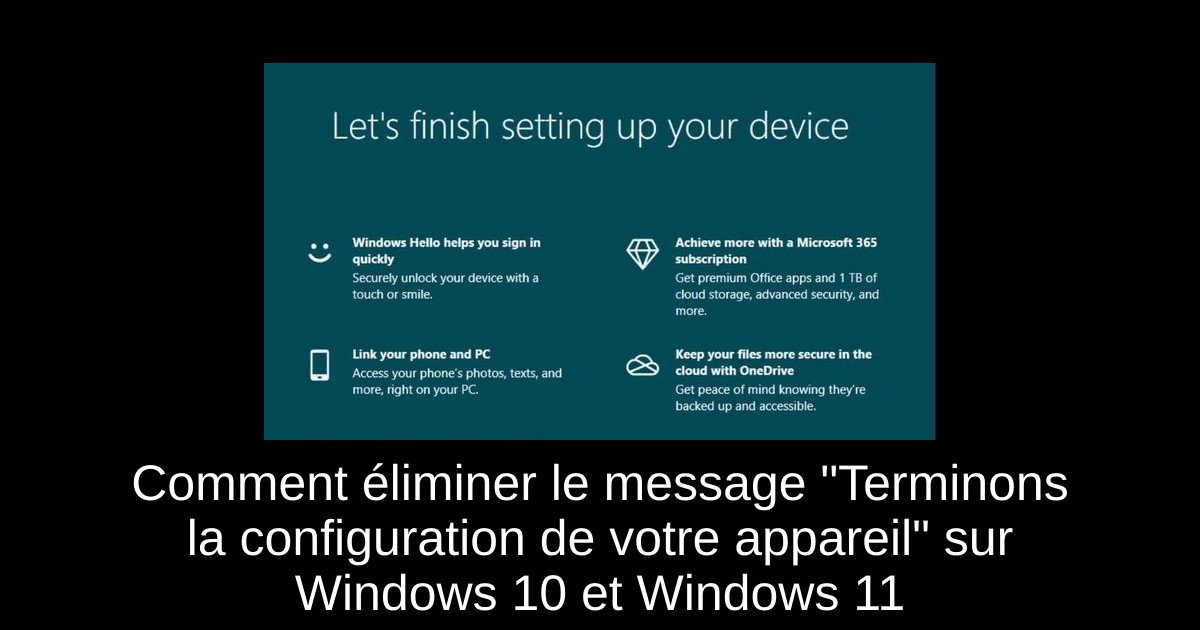
Vous en avez assez de recevoir le message récurrent "Terminons la configuration de votre appareil" chaque fois que vous démarrez votre ordinateur ? Ces notifications peuvent rapidement devenir agaçantes, surtout si vous ne souhaitez pas configurer les fonctionnalités suggérées par Microsoft. Fort heureusement, il existe des solutions simples pour mettre un terme à ces rappels indésirables. Cet article vous guide à travers les étapes nécessaires pour désactiver ces notifications tant sur Windows 10 que sur Windows 11. Suivez le guide et retrouvez la tranquillité d'esprit sur votre bureau !
Comprendre le message : "Terminons la configuration de votre appareil"
Vous rencontrerez souvent le message "Terminons la configuration de votre appareil" après une mise à jour Windows ou un redémarrage de votre PC. Ce rappel est particulièrement présent si certaines fonctionnalités comme Microsoft 365, Windows Hello ou OneDrive n'ont pas encore été configurées. Bien que cela puisse être perçu comme une tentative de Microsoft d'améliorer votre expérience utilisateur, ces rappels peuvent vite s'avérer envahissants, surtout si vous n’avez pas prévu d’utiliser ces services. Pas de panique, vous avez la possibilité de remédier à cette situation en suivant quelques étapes simples.
Désactiver les rappels sur Windows 10
Pour désactiver les messages de rappel sur Windows 10, il vous suffit de suivre ces étapes :
- 1) Accédez aux paramètres en cliquant sur le bouton Démarrer, puis sur l'icône de l'engrenage.
- 2) Dans le menu, sélectionnez "Système" puis "Notifications et actions".
- 3) Décochez les cases correspondant aux notifications, ou bien désactivez totalement l'option "Recevoir des notifications des applications et autres expéditeurs".
Gardez à l'esprit que ces réglages peuvent être réinitialisés lors de futures mises à jour de Windows, alors n'hésitez pas à vérifier vos préférences après chaque mise à jour.
Désactiver les rappels sur Windows 11
Sur Windows 11, la procédure est légèrement simplifiée, offrant une meilleure expérience utilisateur. Voici comment procéder :
- 1) Ouvrez le menu des paramètres via le bouton Démarrer ou en utilisant le raccourci clavier Windows + I.
- 2) Cliquez sur "Système", puis sur "Notifications".
- 3) Décochez les cases en bas du menu des Notifications pour désactiver les rappels.
Les utilisateurs de Windows 11 trouveront cette option plus intuitive, mais attention, tout comme pour Windows 10, ces réglages peuvent être modifiés par une mise à jour ultérieure, donc restez vigilant !
Conclusion
En résumé, désactiver les notifications "Terminons la configuration de votre appareil" sur Windows 10 et Windows 11 est un processus simple mais essentiel pour profiter d'une expérience de travail plus fluide. Que vous choisissiez d'ignorer la configuration de Microsoft 365 ou que vous désiriez simplement réduire les interruptions, les étapes décrites ci-dessus vous aideront à gérer ces rappels indésirables. Pensez à revoir vos paramètres après chaque mise à jour pour maintenir votre tranquillité d'esprit intacte. N'attendez plus et testez ces solutions dès maintenant !
Passinné en jeuxvidéo, high tech, config PC, je vous concote les meilleurs articles Nous nous aidons de l'IA pour certain article, si vous souhaitez nous participer et nous aider hésitez pas à nous contacter

Newsletter VIP gratuit pour les 10 000 premiers
Inscris-toi à notre newsletter VIP et reste informé des dernières nouveautés ( jeux, promotions, infos exclu ! )









